
Nummers afspelen in iTunes op de Mac
Je kunt naar muziek luisteren zoals jij dat wilt. Gebruik de regelaars in het iTunes-venster om nummers te herhalen, de volgorde waarin ze worden afgespeeld te wijzigen, enzovoort.
Vraag het aan Siri. Zeg iets als:
"Speel muziek af"
"Speel 'Uptown Funk' van Bruno Mars af"
"Wees mijn dj"
"Speel [artiest of album] in willekeurige volgorde af."
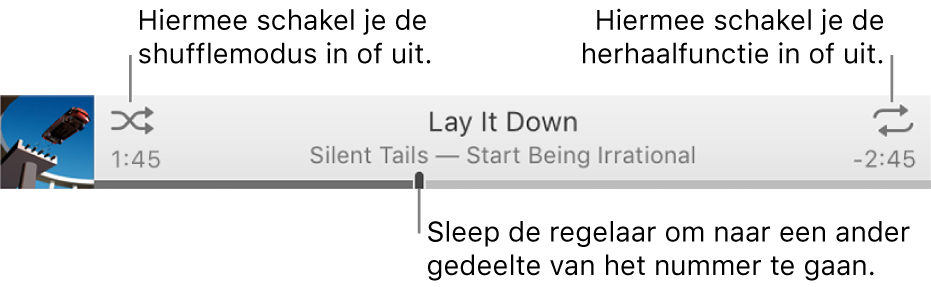
Om je muziekbibliotheek te bekijken, kies je 'Muziek' uit het venstermenu linksbovenin.
Nummers in een willekeurige volgorde afspelen of herhalen
Kies in iTunes
 op je Mac 'Muziek' uit het venstermenu linksbovenin en klik vervolgens op 'Bibliotheek'.
op je Mac 'Muziek' uit het venstermenu linksbovenin en klik vervolgens op 'Bibliotheek'.
Om een nummer in je iTunes-bibliotheek af te spelen, klik je er dubbel op of selecteer je het en klik je op de afspeelknop
 (of gebruik je de Touch Bar).
(of gebruik je de Touch Bar).Voer een of meer van de volgende stappen uit:
De shufflemodus in- of uitschakelen: Klik op de shuffleknop
 .
.Als shuffle is ingeschakeld, verschijnt er een grijs vak
 .
.Albums of groeperingen in een willekeurige volgorde afspelen: Kies 'Regelaars' > 'Shuffle' > 'Albums' (of 'Groeperingen'). De nummers worden afgespeeld in de volgorde waarin ze op het album staan of in de groepering voorkomen. Vervolgens wordt een ander album of een andere groepering gekozen.
De nummers op een album in een willekeurige volgorde afspelen: Klik op de shuffleknop
 onder de albumillustratie.
onder de albumillustratie.Alle nummers in de huidige weergave (bijvoorbeeld een afspeellijst) herhalen: Klik op de herhaalknop
 . Als herhalen is ingeschakeld, verschijnt er een grijs vak
. Als herhalen is ingeschakeld, verschijnt er een grijs vak  .
.Het nummer dat wordt afgespeeld herhalen: Klik op de herhaalknop totdat het cijfer 1 verschijnt
 .
.Herhalen uitschakelen: Klik op de herhaalknop totdat het grijze vlak niet langer zichtbaar is
 .
.
Wijzigen wat er wordt afgespeeld met de lijst 'Volgende'
Terwijl je naar muziek luistert, kun je in de lijst 'Volgende' zien en wijzigen welke nummers vervolgens worden afgespeeld. Als je bijvoorbeeld naar een afspeellijst luistert, kun je met 'Volgende' overschakelen naar een album wanneer het huidige nummer is afgelopen. Wanneer het album volledig is afgespeeld, wordt de afspeellijst hervat.
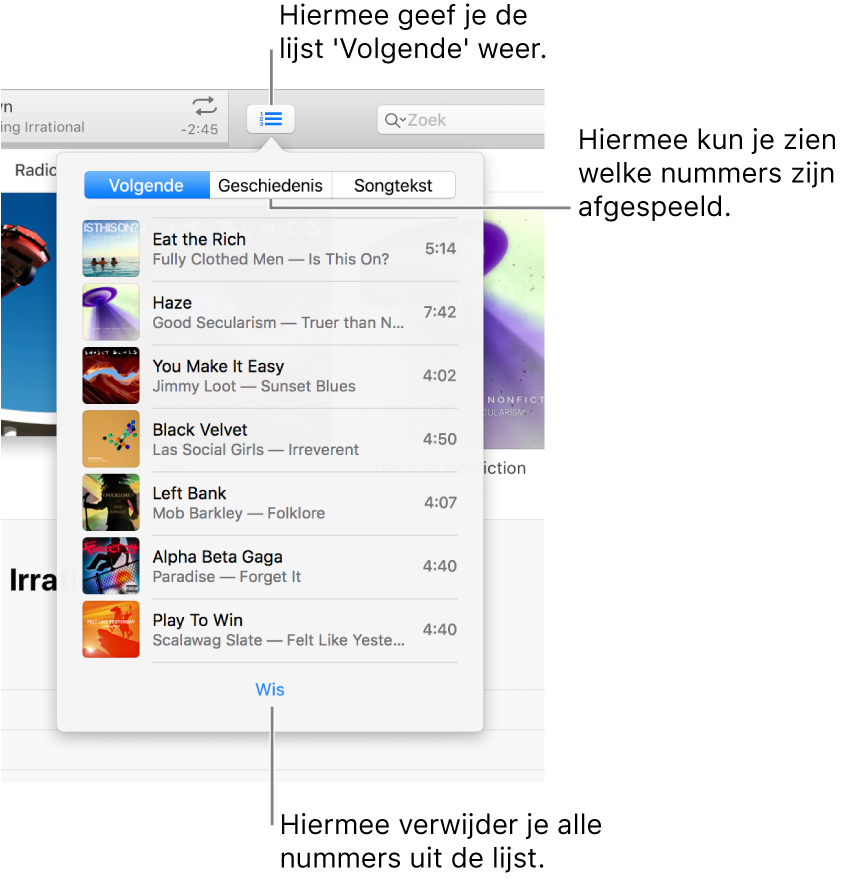
Kies in iTunes
 op je Mac 'Muziek' uit het venstermenu linksbovenin en klik vervolgens op 'Bibliotheek'.
op je Mac 'Muziek' uit het venstermenu linksbovenin en klik vervolgens op 'Bibliotheek'.
Om een nummer in je iTunes-bibliotheek af te spelen, klik je er dubbel op of selecteer je het en klik je op de afspeelknop
 (of gebruik je de Touch Bar).
(of gebruik je de Touch Bar).Klik op de knop 'Volgende' (
 ) en daarna op 'Volgende'.
) en daarna op 'Volgende'.Voer een of meer van de volgende stappen uit:
Een nummer in de lijst afspelen: Klik dubbel op het nummer.
Een nummer toevoegen of boven aan de lijst zetten: Klik op het onderdeel terwijl je de Control-toets ingedrukt houdt en kies vervolgens 'Speel hierna af'.
De volgorde van de nummers in de lijst wijzigen: Sleep de nummers in de gewenste volgorde.
Een nummer verwijderen uit de lijst: Selecteer het nummer en druk op de Delete-toets.
Alle nummers verwijderen uit de lijst: Klik onderaan de lijst een of meer keren op de verwijderknop.
Tip: Om een nummer of album toe te voegen aan de lijst 'Volgende', sleep je het onderdeel van de lijst met nummers naar middenboven in het iTunes-venster tot er een blauwe rand verschijnt (of gebruik de Touch Bar).
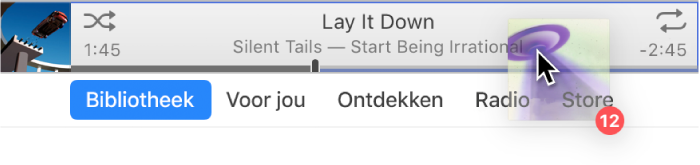
Klik op 'Geschiedenis' in de lijst 'Volgende' om te zien welke nummers eerder zijn afgespeeld.
Als je iTunes afsluit, wordt de lijst 'Volgende' automatisch bewaard en kun je de lijst weer gebruiken wanneer je iTunes de volgende keer opent.
Zie Muzieknummers toevoegen aan de wachtrij om als volgende af te spelen voor meer informatie.
Nummers in een bepaalde volgorde afspelen
Kies in iTunes
 op je Mac 'Muziek' uit het venstermenu linksbovenin en klik vervolgens op 'Bibliotheek'.
op je Mac 'Muziek' uit het venstermenu linksbovenin en klik vervolgens op 'Bibliotheek'.
Selecteer 'Nummers' in de navigatiekolom aan de linkerkant.
Klik op een kolomkop om nummers in alfabetische volgorde af te spelen op de naam van het nummer, de artiest of het album (of sorteer op een van de andere categorieën).
Om meer categorieën te selecteren, kies je 'Weergave' > 'Toon weergaveopties'.
Nummers in- en uitfaden
Je kunt aangeven dat je nieuwe nummers automatisch wilt laten infaden (het volume neemt geleidelijk toe) terwijl het volume van het huidige nummer langzaam wordt weggedraaid. Dit wordt in elkaar overvloeien of crossfading genoemd en hiermee voorkom je dat er een stilte valt tussen de nummers.
Kies 'iTunes' > 'Voorkeuren' in iTunes
 op je Mac en klik vervolgens op 'Afspelen'.
op je Mac en klik vervolgens op 'Afspelen'.Schakel het aankruisvak 'Laat in elkaar overvloeien' in.
Als je de tijd voor het uitfaden van het huidige nummer en het infaden van het nieuwe nummer wilt wijzigen, sleep je de schuifregelaar 'Seconden'.
Wanneer iTunes opeenvolgende nummers van hetzelfde album afspeelt, worden nummers automatisch zonder in- en uitfaden afgespeeld.
Als je nummers zonder in- of uitfaden wilt afspelen, schakel je 'Laat in elkaar overvloeien' uit.
Voorkomen dat een nummer wordt afgespeeld
Kies in iTunes
 op je Mac 'Muziek' uit het venstermenu linksbovenin en klik vervolgens op 'Bibliotheek'.
op je Mac 'Muziek' uit het venstermenu linksbovenin en klik vervolgens op 'Bibliotheek'.
Selecteer 'Nummers' in de navigatiekolom aan de linkerkant.
Schakel het aankruisvak naast het nummer uit.
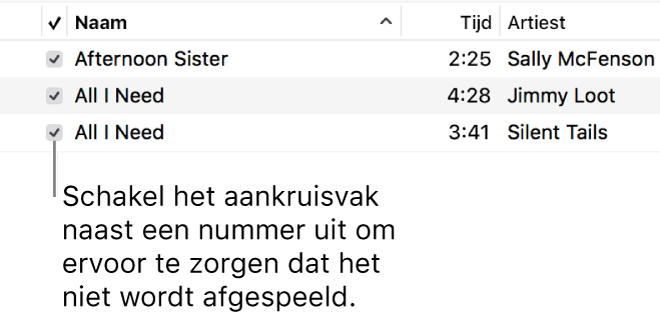
Als je geen aankruisvakken naast de nummers ziet, kies je 'iTunes' > 'Voorkeuren', klik je op 'Algemeen' en zorg je ervoor dat 'Aankruisvakken in lijstweergave' is ingeschakeld.
Belangrijk: Als je het aankruisvak van een nummer uitschakelt, wordt het nummer uitgeschakeld in alle afspeellijsten.